Vários usuários têm reportado dificuldades com o desaparecimento da opção Wi-Fi nas Configurações de Rede e Internet do Windows 10. Este problema pode surgir quando um ou mais serviços essenciais não estão ativos em seu computador. Adicionalmente, drivers desatualizados, arquivos corrompidos, problemas no perfil de usuário, um sistema operacional Windows desatualizado ou conflitos TCP/IP podem ser as causas desse problema. No entanto, existem diversas abordagens para solucionar essas dificuldades. Continue lendo para descobrir como resolver esse inconveniente!
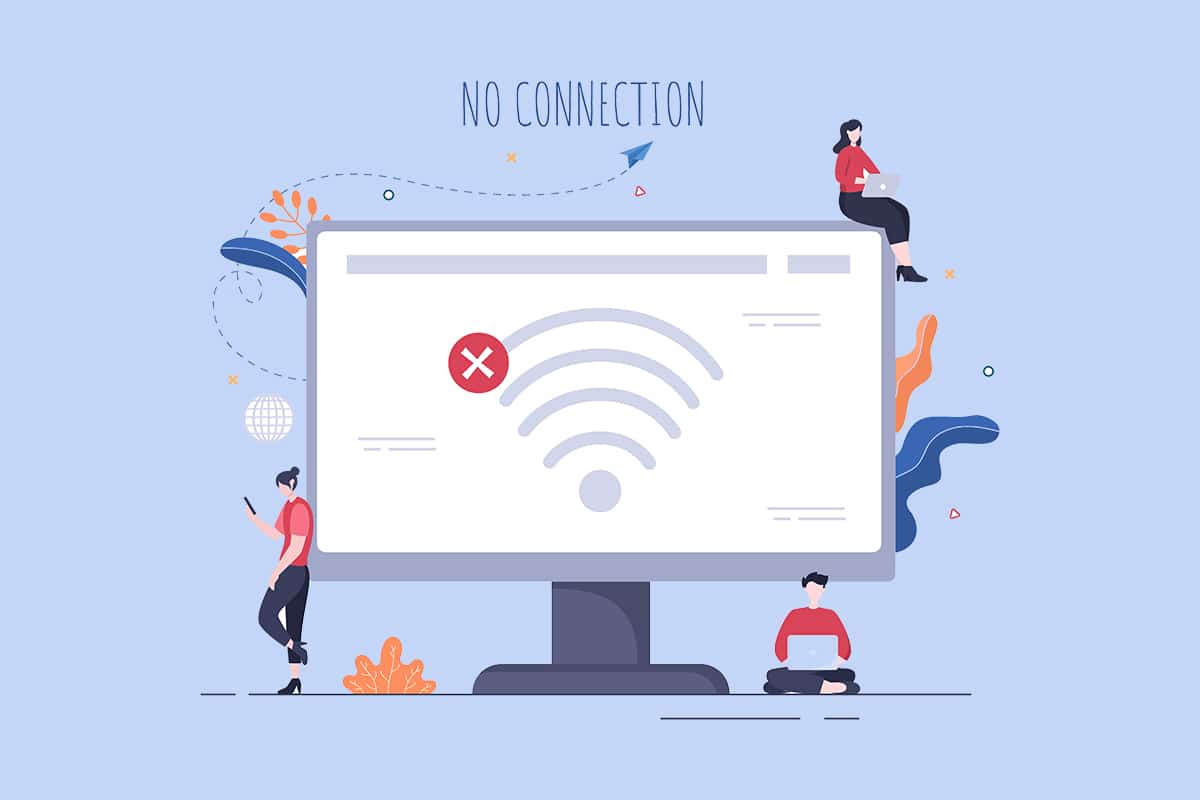
Como Resolver o Problema da Opção Wi-Fi Ausente no Windows 10
A seguir, apresentamos um conjunto de métodos simples e eficazes que podem ajudá-lo a recuperar a opção Wi-Fi no seu Windows 10. Siga as instruções cuidadosamente para obter os melhores resultados.
Importante: Recomendamos sempre criar um ponto de restauração do sistema antes de iniciar qualquer procedimento, para garantir que você possa reverter o seu PC se algo não sair como esperado.
Método 1: Solução de Problemas Básica
Antes de tentar qualquer método mais avançado, experimente estas soluções rápidas. Às vezes, problemas de rede podem ser resolvidos com alguns passos simples:
- Reinicie seu computador.
- Desligue outros dispositivos sem fio, como caixas de som Bluetooth, dispositivos Alexa, etc.
- Reinicie ou redefina seu roteador, se necessário.
- Certifique-se de que a placa Wi-Fi está devidamente conectada. Para verificar sua conexão, siga estas instruções:
- Se seu PC não tem uma placa sem fio integrada e você usa uma placa externa, assegure-se de que ela esteja firmemente conectada para resolver o problema da opção Wi-Fi não aparecer no Windows 10.
- Realize um teste de ping para verificar sua conectividade com a internet.
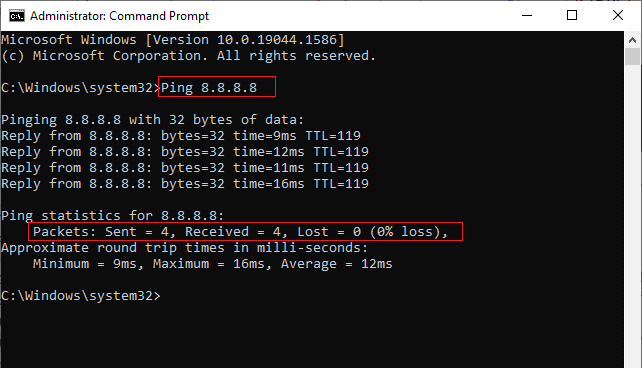
Método 2: Habilitar o Wi-Fi
Se a opção Wi-Fi não estiver visível na barra de tarefas, você pode ativá-la através do menu de configurações seguindo os passos abaixo:
1. Pressione as teclas Windows + I simultaneamente para abrir as Configurações do Windows.
2. Clique na opção “Rede e Internet”.
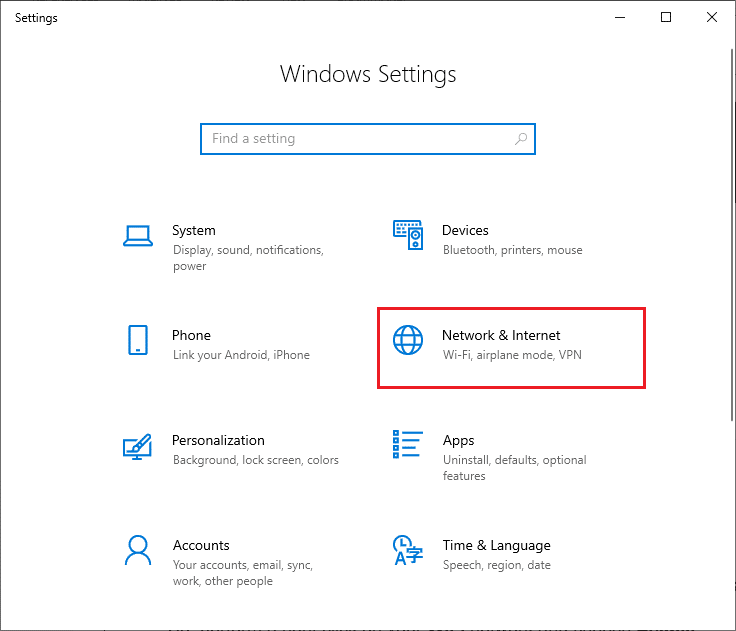
3. No menu lateral esquerdo, clique em “Wi-Fi” e ative a opção Wi-Fi.
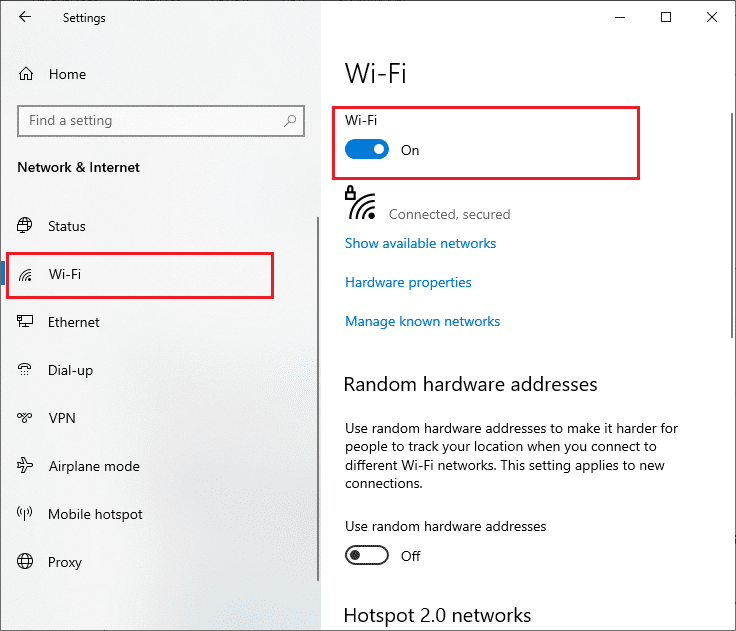
Método 3: Ativar o Adaptador de Rede
Em algumas situações, se os adaptadores Wi-Fi não estiverem habilitados no seu PC, a opção Wi-Fi pode não aparecer. Siga estes passos para ativá-lo:
1. Abra a caixa de diálogo “Executar” pressionando as teclas Windows + R.
2. Digite “ncpa.cpl” e pressione Enter.
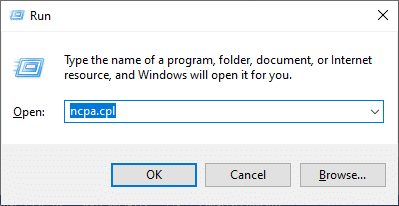
3. Clique com o botão direito no seu adaptador de rede ativo e verifique se ele está habilitado ou desabilitado.
3A. Clique em “Habilitar” se o status estiver “Desabilitado”.
3B. Se o status já estiver como “Habilitado”, vá para o próximo método.
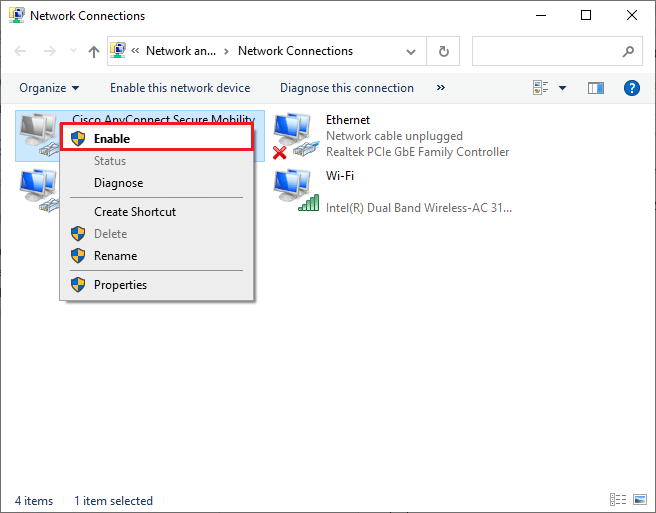
4. Verifique se isso resolveu o problema da opção Wi-Fi não aparecer no Windows 10.
Método 4: Desativar o Modo Avião
Quando o Modo Avião está ativado, ele desativa Wi-Fi, Bluetooth, dados móveis e todos os serviços de rádio. Portanto, desative o Modo Avião para resolver o problema da opção Wi-Fi não aparecer no Windows 10. Geralmente, há uma tecla dedicada no teclado para ativar ou desativar o Modo Avião. Pressione essa tecla ou siga os passos abaixo:
1. Pressione as teclas Windows + A simultaneamente para abrir a Central de Ações. Verifique se o Modo Avião está ativado.
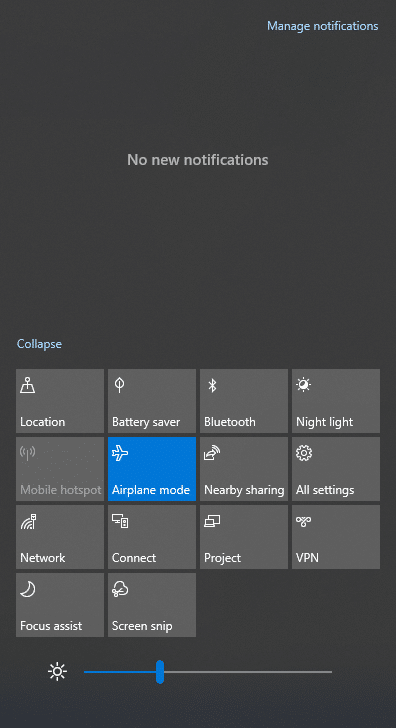
2A. Se o Modo Avião estiver ativado, clique nele para desativá-lo.
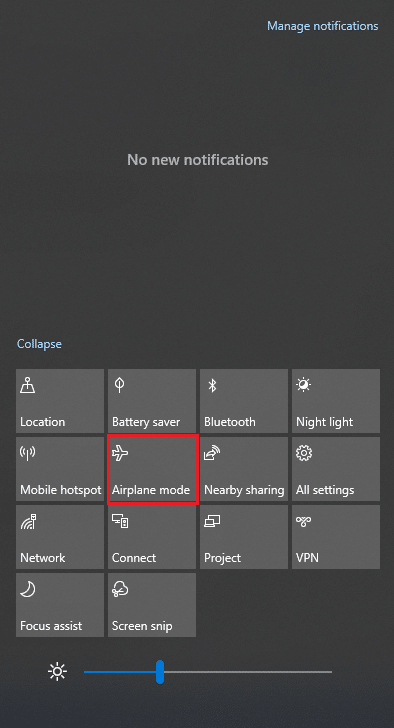
2B. Se o Modo Avião não estiver ativado, avance para o próximo método.
Nota: Você também pode abrir as Configurações pressionando Windows + I, clicar em “Rede e Internet” e, no menu lateral esquerdo, escolher “Modo avião” para desativá-lo.
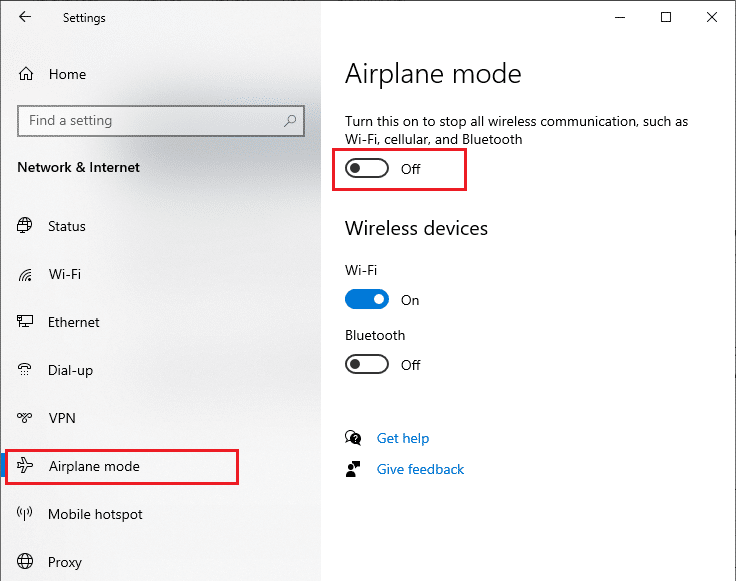
Método 5: Reiniciar os Processos do Windows Explorer
Alguns usuários relataram que reiniciar os processos do Windows Explorer pode resolver o problema da opção Wi-Fi não aparecer no Windows 10. Siga as instruções abaixo:
1. Pressione as teclas Ctrl + Shift + Esc juntas para abrir o Gerenciador de Tarefas.
2. Na aba “Processos”, encontre o “Windows Explorer” e clique no botão “Reiniciar”.
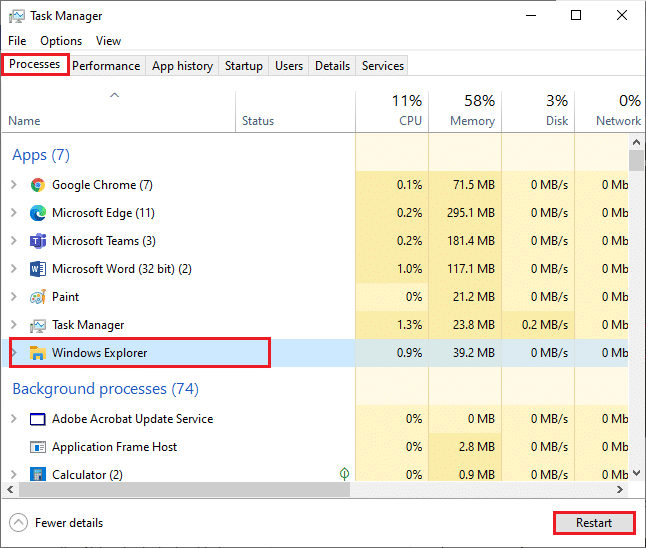
3. O Windows Explorer será reiniciado e a ausência da opção Wi-Fi nas conexões de rede deverá ser corrigida.
Método 6: Executar a Ferramenta de Solução de Problemas de Rede
Para corrigir problemas de conectividade com a internet, use a ferramenta integrada do Windows 10. Ela pode analisar e diagnosticar problemas comuns relacionados à rede. Este processo sistemático pode ajudar a corrigir a opção Wi-Fi não aparecer no Windows 10. Para aprender como usar a solução de problemas do adaptador de rede do Windows, siga este guia para solucionar problemas de conectividade no Windows 10.

Use este método para diagnosticar conexões Wi-Fi, Ethernet e todos os adaptadores de rede no seu PC com Windows 10. Verifique se o problema da opção Wi-Fi não aparecer foi resolvido.
Método 7: Ativar a Descoberta de Rede
A desativação acidental do recurso de descoberta de rede no seu Windows 10 pode causar o desaparecimento da opção Wi-Fi. Ative a Descoberta de Rede seguindo estes passos:
1. Pressione a tecla Windows e digite “Painel de Controle”. Clique em “Abrir”.
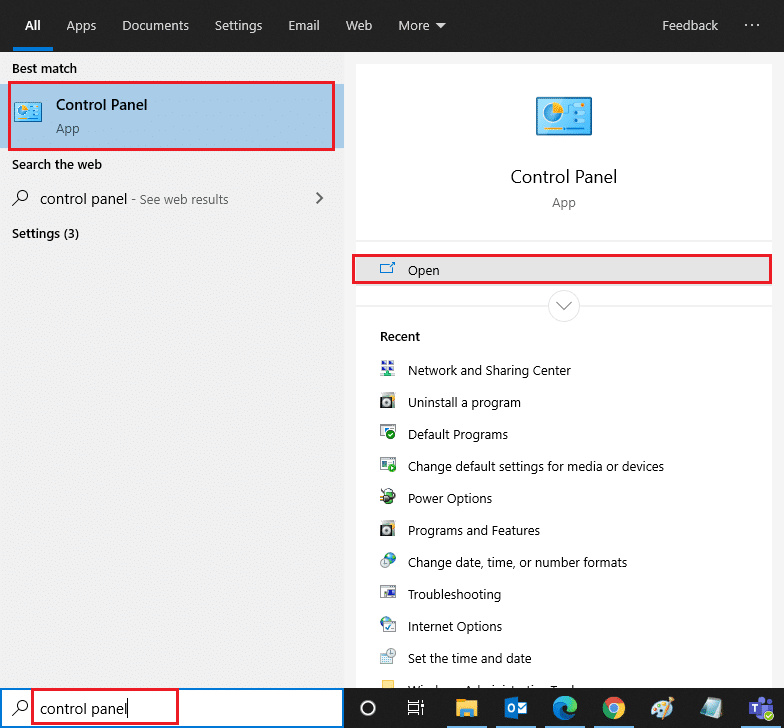
2. Defina a exibição por “Categoria” e clique em “Rede e Internet”.
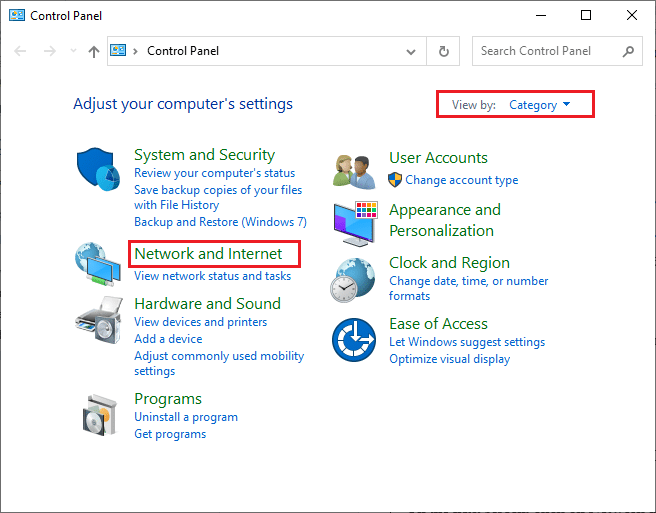
3. Clique em “Central de Rede e Compartilhamento”.
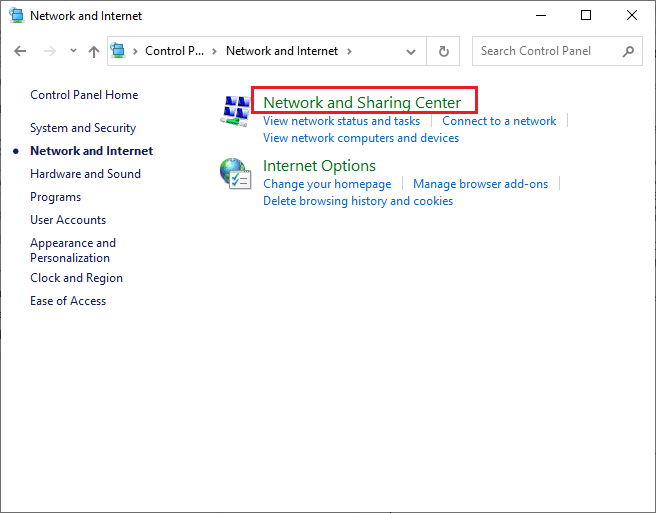
4. Clique em “Alterar configurações de compartilhamento avançadas”.
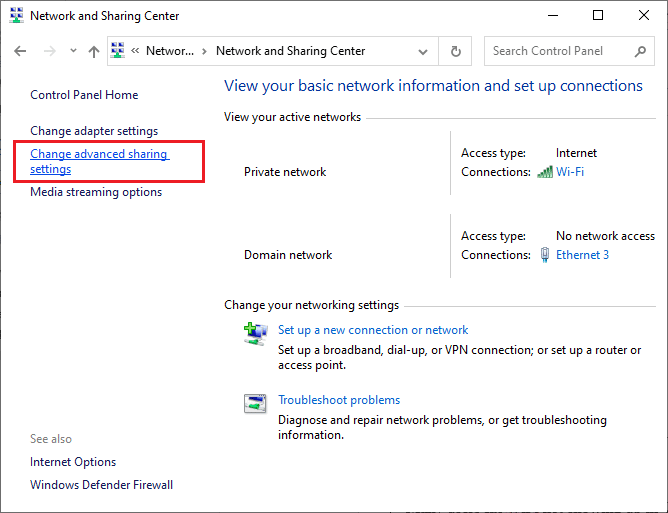
5. Marque a caixa “Ativar descoberta de rede” e “Ativar configuração automática de dispositivos conectados à rede”.
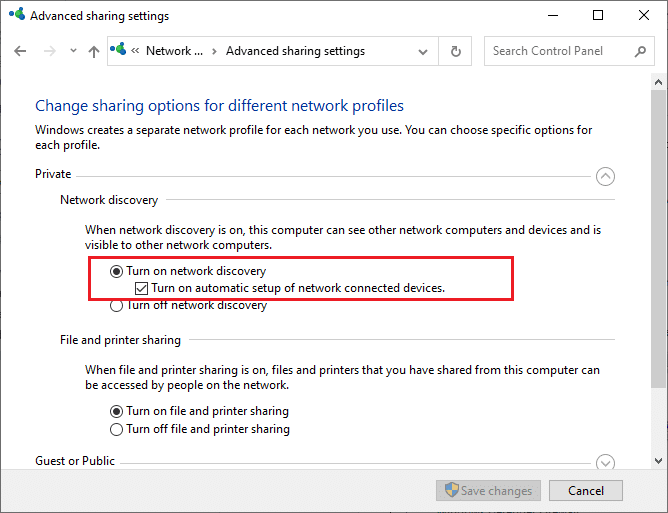
6. Clique em “Salvar alterações”. Verifique se o problema foi resolvido.
Método 8: Reparar Arquivos Corrompidos
Ataques de malware, desligamentos incorretos e atualizações incompletas do Windows podem causar corrupção de arquivos e levar ao problema da opção Wi-Fi não aparecer. Use as ferramentas Verificador de Arquivos do Sistema (SFC) e DISM (Gerenciamento e Manutenção de Imagens de Implantação) para reparar arquivos corrompidos. Consulte este guia para reparar arquivos de sistema no Windows 10 e siga as instruções para reparar arquivos corrompidos.
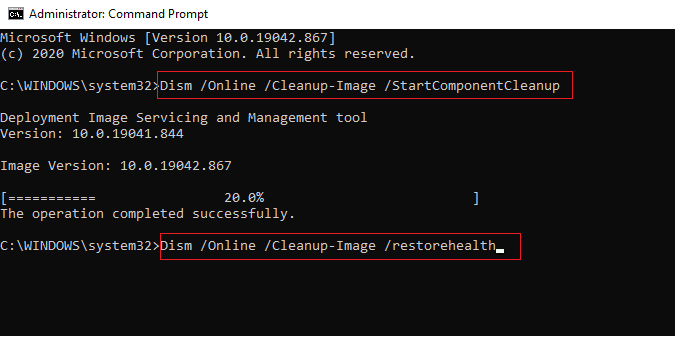
Após reparar os arquivos corrompidos, verifique se o problema foi resolvido.
Método 9: Redefinir o TCP/IP
Configurações TCP/IP conflitantes podem ser a causa do desaparecimento da opção Wi-Fi. Redefinir as configurações TCP/IP redefinirá todas as configurações do protocolo da internet (servidor DNS, valores de IP, máscaras de sub-rede, etc.) para os valores padrão, corrigindo o problema. Siga este guia para solucionar problemas de conectividade de rede no Windows 10 e redefinir o TCP/IP.
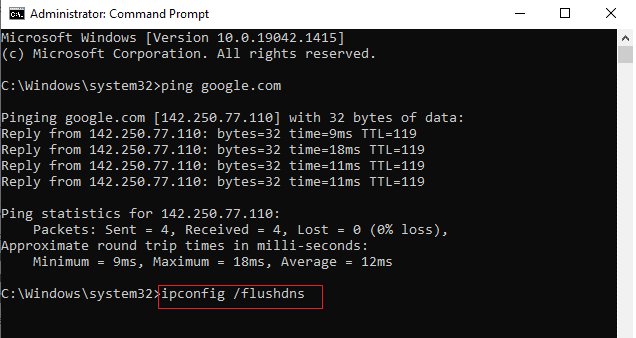
Após redefinir as configurações, verifique se o problema foi resolvido.
Método 10: Iniciar o Serviço WLAN AutoConfig
O serviço WLAN AutoConfig é responsável pelas funções Wi-Fi. Se este serviço estiver desabilitado, você pode não ver a opção Wi-Fi. Reinicie o serviço seguindo estas instruções:
1. Pressione a tecla Windows e digite “Serviços”. Clique em “Executar como administrador”.
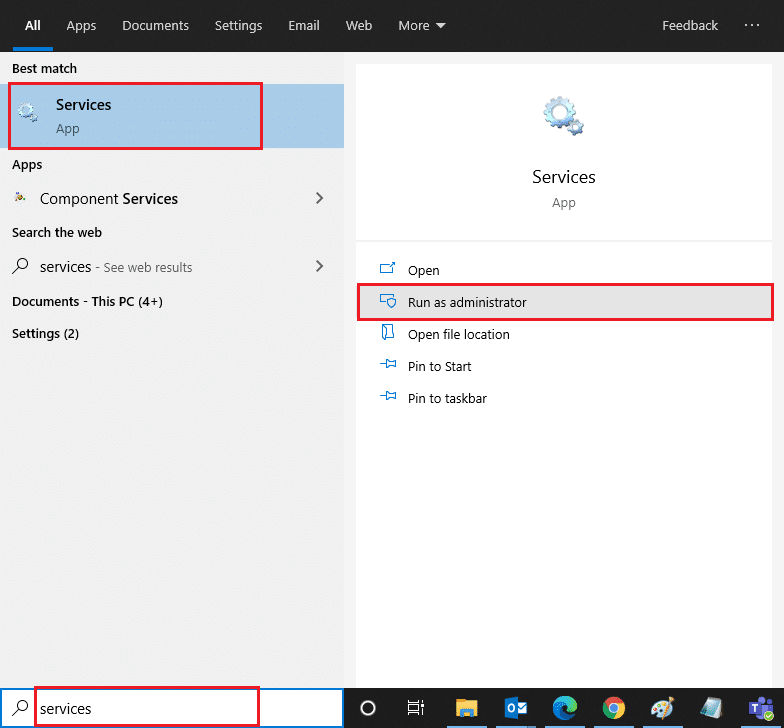
2. Localize o “Serviço WLAN AutoConfig” e clique duas vezes nele.
Nota: Você também pode clicar com o botão direito do mouse e selecionar “Propriedades”.
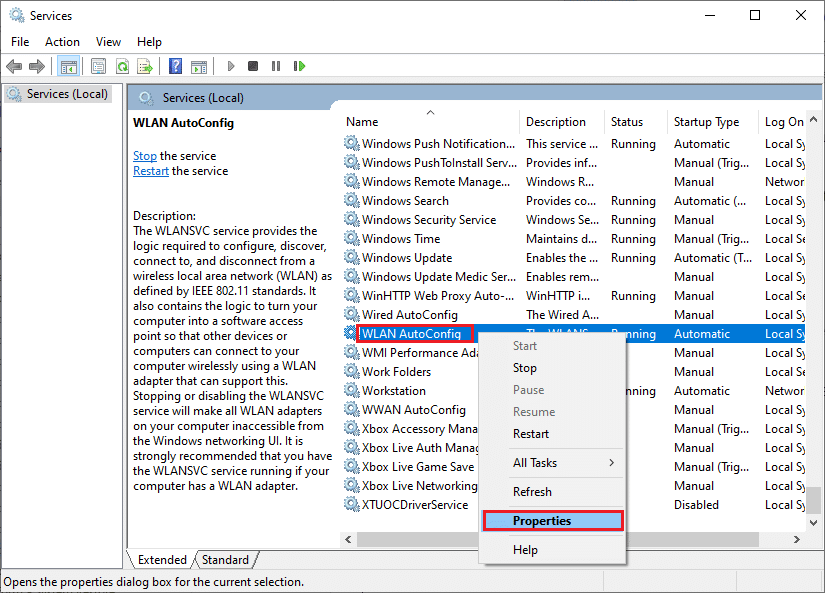
3. Defina o “Tipo de inicialização” como “Automático”.
3A. Se o status do serviço não estiver “Em execução”, clique em “Iniciar”.
3B. Se o status estiver “Em execução”, clique em “Parar” e depois em “Iniciar” novamente.
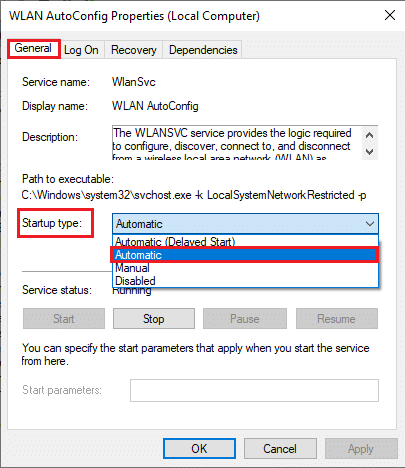
4. Clique em “Aplicar” > “OK” para salvar as alterações. Verifique se o problema foi resolvido.
Método 11: Excluir os Arquivos da Pasta Wlansvc
Os arquivos na pasta Wlansvc são responsáveis por encontrar redes sem fio. Se houver arquivos corrompidos ou incompatíveis, isso pode causar o problema da opção Wi-Fi não aparecer. Para resolver isso, pare o serviço WLAN AutoConfig, exclua a pasta Wlansvc e reinicie o serviço. Siga estas instruções:
1. Repita os passos 1 e 2 do Método 11 e clique com o botão direito no “Serviço WLAN AutoConfig”.
2. Se o status do serviço for “Em execução”, clique em “Parar”. Caso contrário, vá para o Passo 3.
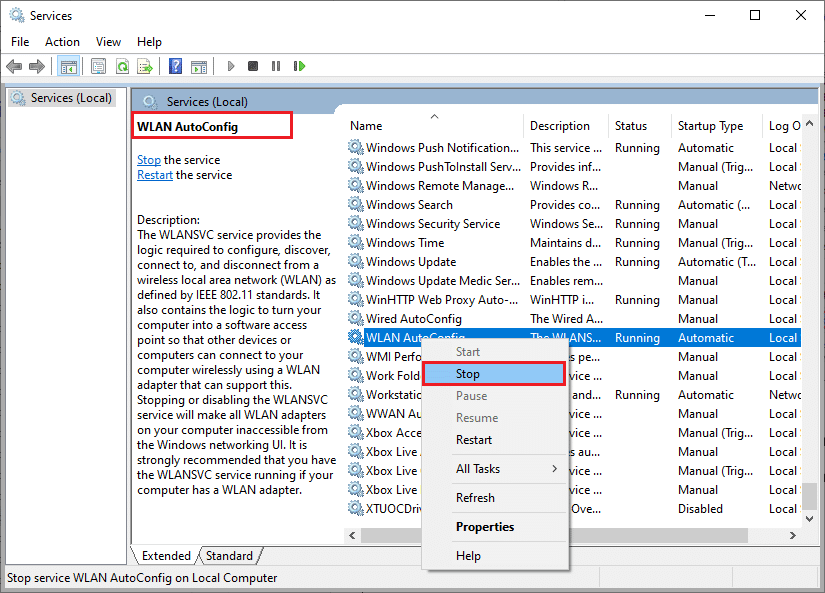
3. Pressione as teclas Windows + E para abrir o Explorador de Arquivos.
4. Vá para o seguinte caminho e selecione todas as pastas usando Ctrl + A:
C:ProgramDataMicrosoftWlansvcProfilesInterfaces
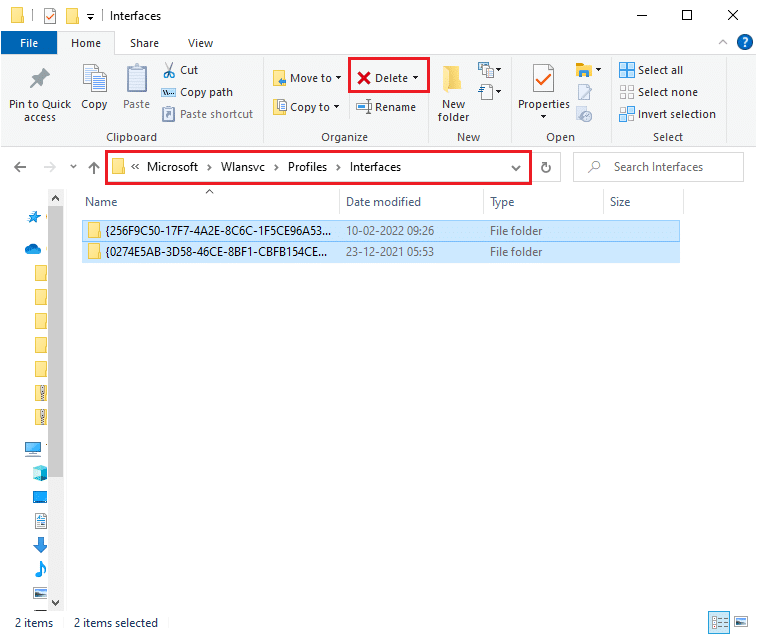
5. Clique em “Excluir”. Se solicitado a fornecer credenciais de administrador, digite a senha e continue.
6. Feche a janela “Serviços” e reinicie o seu PC.
7. Abra a janela “Serviços” novamente e defina o tipo de inicialização como “Automático”, como feito anteriormente.
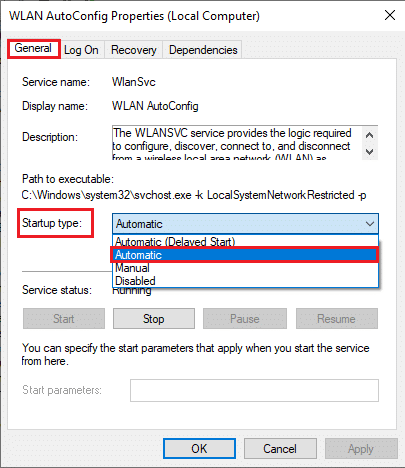
8. Clique em “Aplicar” > “OK” para salvar as alterações. Verifique se o problema foi resolvido.
Método 12: Habilitar Serviços Essenciais
Para evitar problemas com a opção Wi-Fi, alguns serviços essenciais devem estar ativos. Problemas com esses serviços podem causar conflitos na conexão Wi-Fi. Siga estas instruções para verificar se os serviços essenciais estão funcionando:
1. Abra a janela “Serviços”, como mostrado nos métodos anteriores.
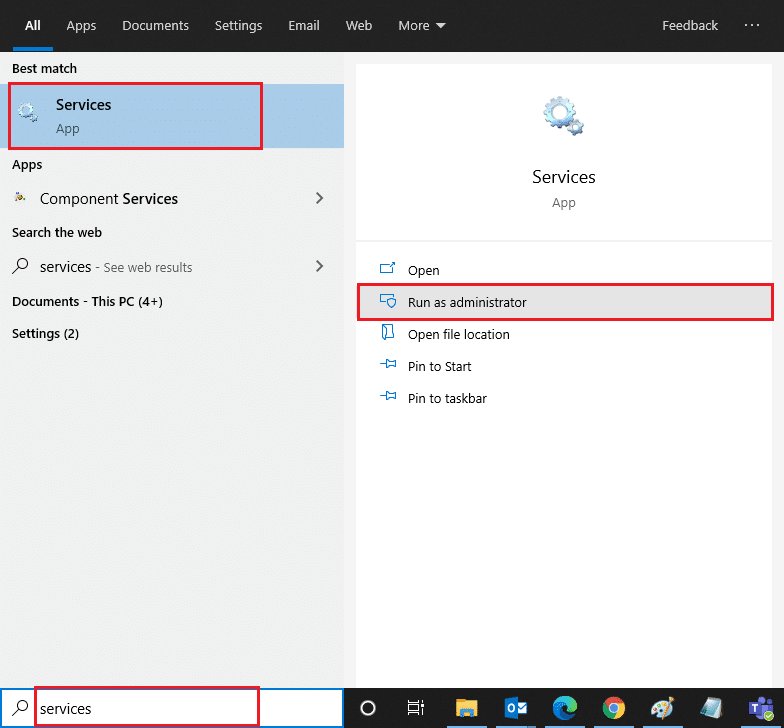
2. Role a lista e encontre o serviço “Windows EventLog”.
3. Verifique o status do serviço.
3A. Se o status for “Em execução”, clique com o botão direito do mouse no serviço e selecione “Parar”. Aguarde um pouco e clique em “Iniciar” novamente.
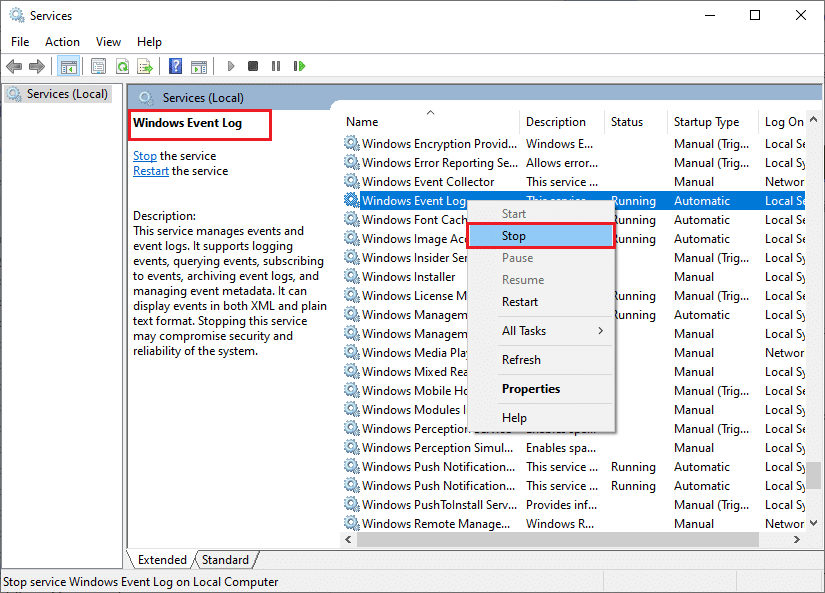
3B. Se o status não for “Em execução”, clique com o botão direito do mouse no serviço e selecione “Iniciar”.
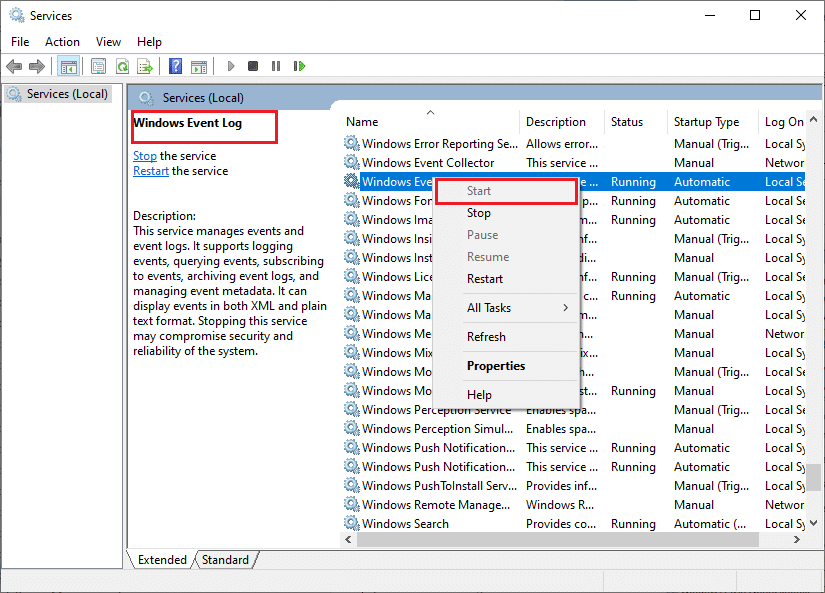
4. Repita esses passos para os seguintes serviços:
- Chamada de Procedimento Remoto (RPC)
- Windows Update
- Cliente DHCP
- Configuração automática de dispositivos conectados à rede
- Agente de conexão de rede
- Conexões de rede
- Assistente de conectividade de rede
- Serviço de lista de rede
- Reconhecimento de local de rede
- Serviço de configuração de rede
- Serviço de interface de armazenamento de rede
Verifique se o problema da opção Wi-Fi foi resolvido.
Método 13: Desativar o Modo de Economia de Energia
O modo de economia de energia pode desligar automaticamente os adaptadores de rede, causando o desaparecimento da opção Wi-Fi. Desative o modo de economia de energia seguindo estas instruções:
1. Abra o Gerenciador de Dispositivos digitando-o no menu de pesquisa do Windows 10.

2. Clique duas vezes em “Adaptadores de rede”.
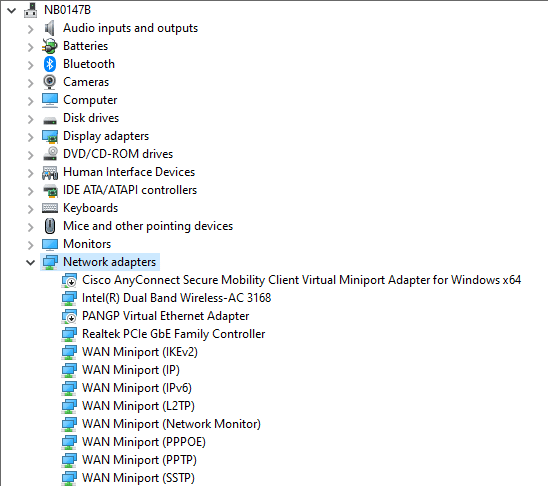
3. Clique com o botão direito no seu adaptador de rede e selecione “Propriedades”.
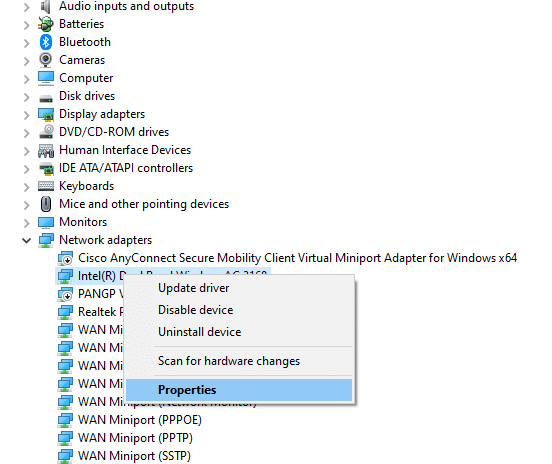
4. Vá para a aba “Gerenciamento de Energia” e desmarque a opção “O computador pode desligar o dispositivo para economizar energia”.
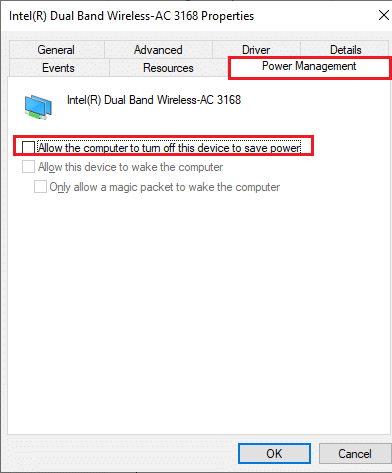
5. Clique em “OK” para salvar as alterações. Verifique se o problema foi resolvido.
Método 14: Atualizar o Windows
Mantenha seu sistema operacional Windows atualizado para corrigir problemas de conectividade com a internet, como a ausência da opção Wi-Fi. As atualizações da Microsoft corrigem bugs e falhas em versões anteriores. Siga este guia para atualizar o sistema operacional Windows e implementar as instruções no seu sistema Windows 10.
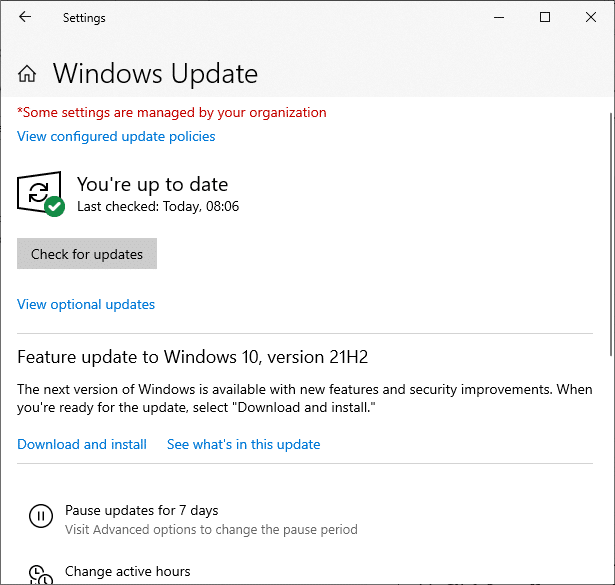
Após atualizar seu PC com Windows 10, verifique se o problema foi resolvido.
Método 15: Desabilitar o Adaptador Virtual Microsoft Wi-Fi Direct
O Adaptador Virtual Microsoft Wi-Fi Direct permite compartilhar a conexão de rede ou transferir arquivos rapidamente, mas pode causar conflitos com outros adaptadores de rede e levar ao desaparecimento da opção Wi-Fi. Desabilite o Adaptador Virtual Wi-Fi Direct seguindo este guia para desabilitar o Wi-Fi Direct no Windows 10.
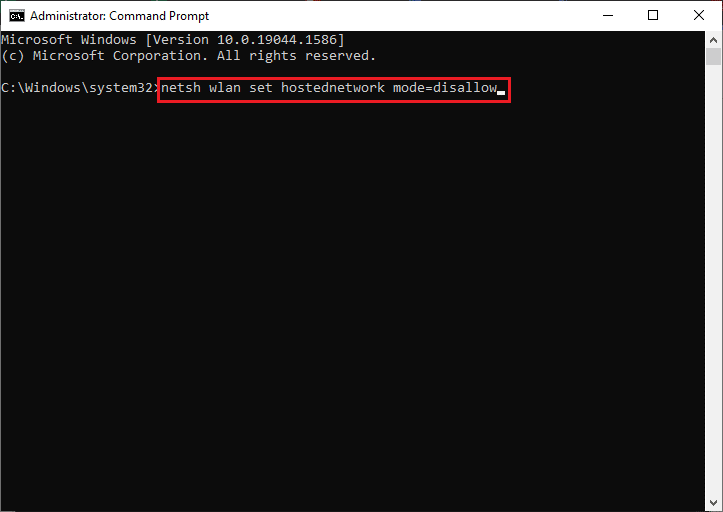
Verifique se o problema da opção Wi-Fi foi resolvido após desabilitar o Adaptador Virtual Wi-Fi Direct.
Método 16: Atualizar o Driver Wi-Fi
Se o problema persistir, atualize o driver Wi-Fi. Atualizar os drivers de rede melhora a confiabilidade do modem e a velocidade da rede, além de resolver problemas de compatibilidade. Siga este guia para atualizar os drivers do adaptador de rede no Windows 10.
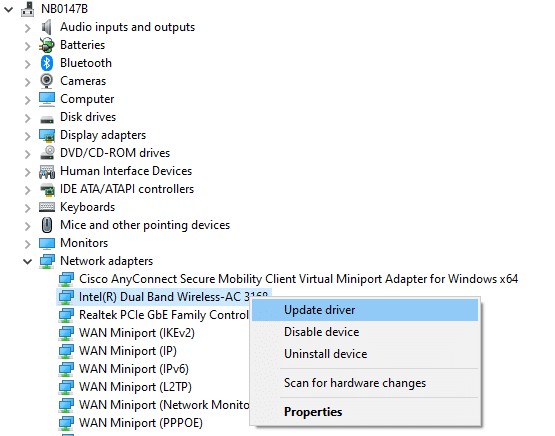
Método 17: Reinstalar o Driver Wi-Fi
Se a atualização dos drivers não resolver o problema, tente reinstalá-los. A reinstalação pode resolver problemas causados por arquivos corrompidos. Siga este guia para desinstalar e reinstalar drivers no Windows 10. Após reinstalar, verifique se o problema da opção Wi-Fi foi resolvido.
Método 18: Habilitar o Ícone Wi-Fi via Política de Grupo
Modificações incorretas no editor de política de grupo podem causar o desaparecimento da opção Wi-Fi. Habilite o ícone Wi-Fi seguindo estas instruções:
1. Pressione as teclas Windows + R para abrir a caixa de diálogo “Executar”.
2. Digite “gpedit.msc” e pressione Ctrl + Shift + Enter para abrir o Editor de Diretiva de Grupo Local com direitos administrativos.
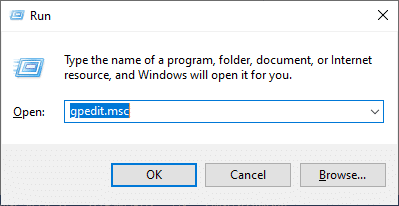
3. Vá para “Configuração do Usuário” > “Modelos Administrativos” > “Menu Iniciar e Barra de Tarefas”.
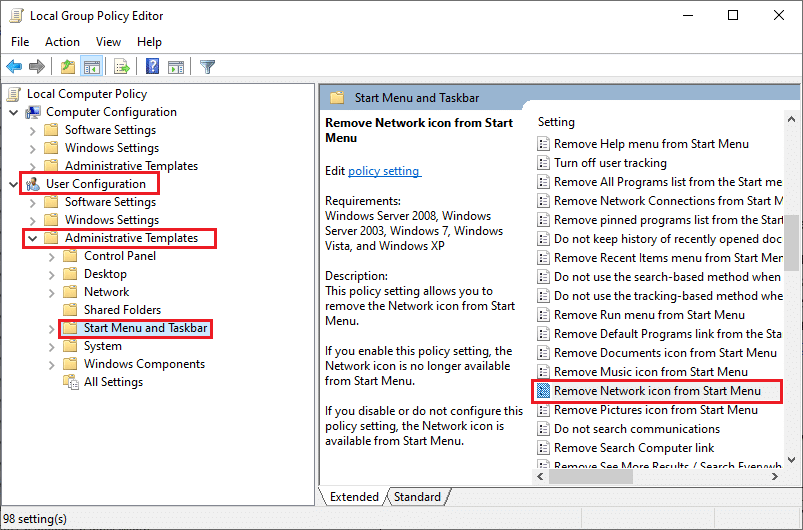
4. No painel direito, encontre e clique duas vezes em “Remover Rede do Menu Iniciar”.
5. Selecione “Desativado” e clique em “Aplicar” > “OK” para salvar as alterações.
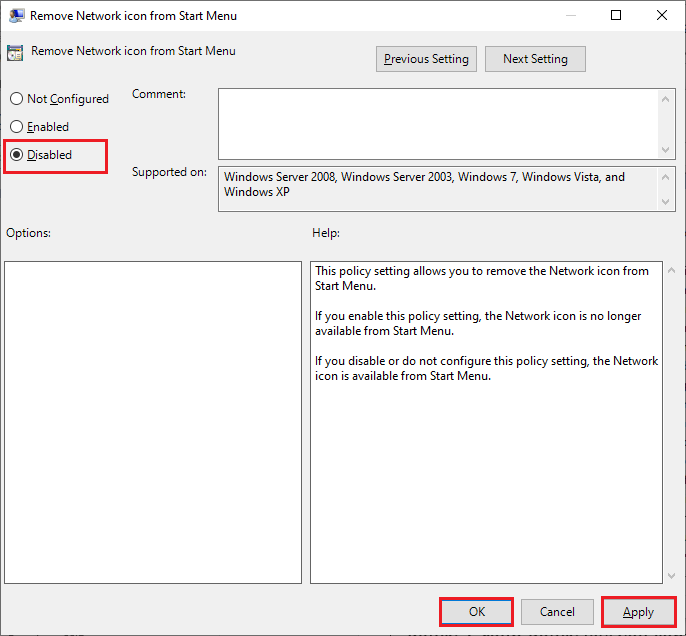
Método 19: Adicionar a Rede Wi-Fi Manualmente
Se o problema persistir, adicione manualmente sua rede Wi-Fi seguindo estas instruções:
1. Pressione a tecla Windows e digite “Configurações de Wi-Fi”. Clique em “Abrir”.
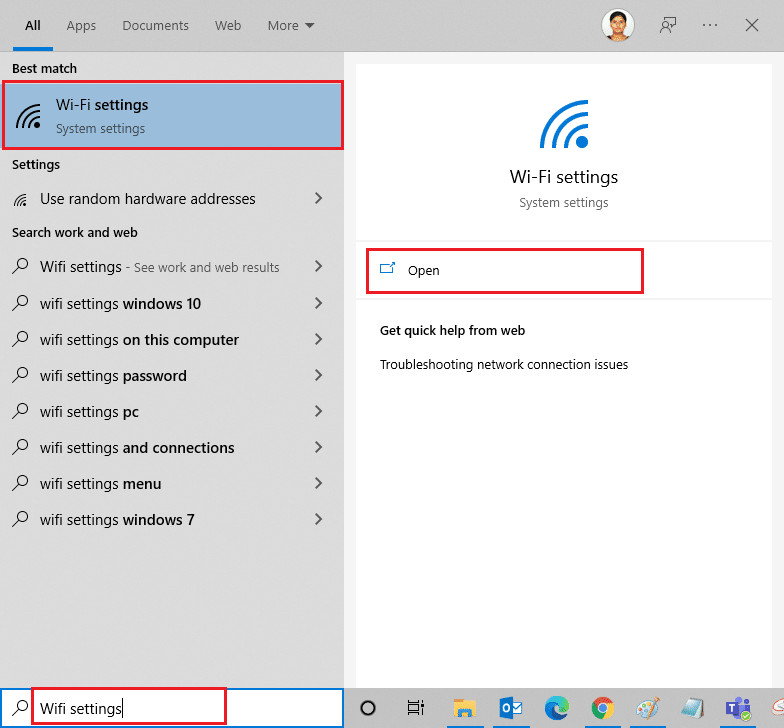
2. Clique em “Gerenciar redes conhecidas”.
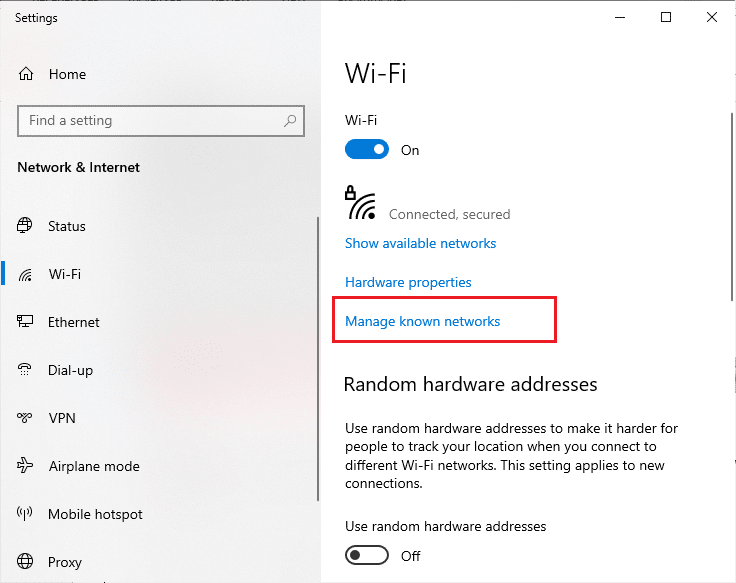
3. Clique em “Adicionar uma nova rede”.
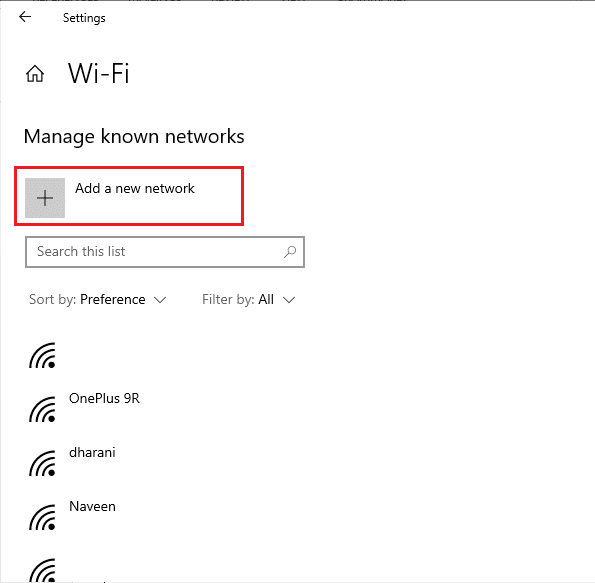
4. Preencha os campos “Nome da rede”, “Tipo de segurança” e clique em “Salvar”.
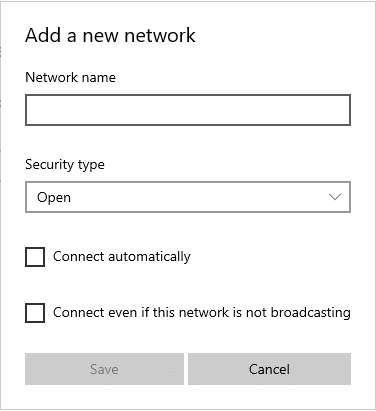
Método 20: Redefinir as Configurações de Rede
Se nenhum dos métodos anteriores funcionar, redefina as configurações de rede. Este método restaura todas as configurações de rede para os valores padrão. Siga este guia para redefinir as configurações de rede no Windows 10.
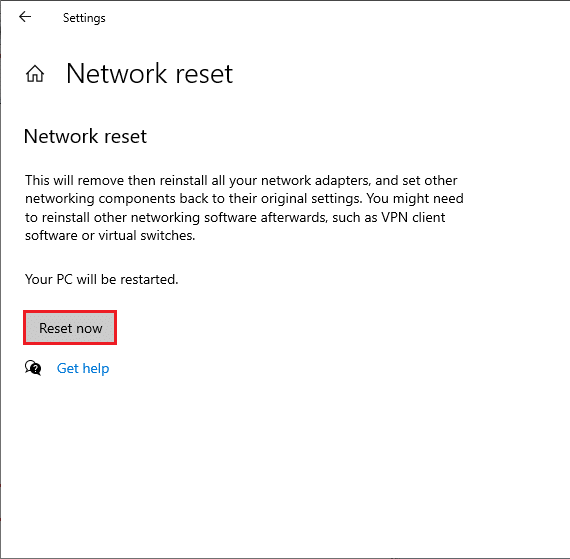
Método 21: Instalação Limpa do Windows 10
Se nenhum dos métodos ajudar a corrigir o problema, realize uma instalação limpa do Windows 10. Siga as instruções deste guia para fazer uma instalação limpa do Windows 10.
***
É realmente complicado lidar com um cabo Ethernet em vez de Wi-Fi. Mas esperamos que agora você tenha conseguido corrigir o problema da opção Wi-Fi não aparecer no Windows 10. Continue visitando nossa página para mais dicas e truques úteis e deixe seus comentários. Diga-nos qual tema você gostaria que explorássemos a seguir.